PowerPoint 365: Πώς να Εισάγετε Διαφάνειες από Άλλο Αρχείο Παρουσίασης

Ένας οδηγός που δείχνει πώς να εισάγετε διαφάνειες από άλλο αρχείο παρουσίασης Microsoft PowerPoint 365.
Λαμβάνετε το "Οι κανόνες του Outlook δεν υποστηρίζονται για αυτό το σφάλμα λογαριασμού;" Μάθετε τις αποδεδειγμένες λύσεις στο περίφημο πρόβλημα των κανόνων του Outlook που δεν λειτουργούν.
Το Outlook έχει γίνει ένα δημοφιλές πρόγραμμα-πελάτη ηλεκτρονικού ταχυδρομείου λόγω των μοναδικών χαρακτηριστικών του. Ένα τέτοιο χαρακτηριστικό είναι οι κανόνες του Outlook. Αυτοί οι κανόνες είναι αυτόματες ενέργειες που μπορούν να εφαρμοστούν στα εισερχόμενα ή εξερχόμενα email σας στο Outlook.
Δημιουργώντας και εφαρμόζοντας κανόνες στο Outlook, μπορείτε να κάνετε τα εισερχόμενά σας στο Outlook πιο αποτελεσματικά και βελτιωμένα. Επιπλέον, ορισμένοι αυτοματοποιημένοι κανόνες μπορούν να κάνουν τη διαχείριση των μηνυμάτων ηλεκτρονικού ταχυδρομείου και των συνημμένων του Outlook μια βόλτα στο πάρκο. Για παράδειγμα, όλα τα μηνύματα ηλεκτρονικού ταχυδρομείου εργασίας που σας στέλνουν CC πηγαίνουν σε έναν φάκελο μεσαίας σημασίας, ενώ αυτά με τη διεύθυνση email σας στο πεδίο Προς πηγαίνουν στον επείγοντα φάκελο.
Διαβάστε επίσης: Πώς να κάνετε αυτόματη κοινοποίηση ή κρυφή κοινοποίηση στο Outlook
Υπάρχουν πολλές άλλες εργασίες που μπορούν να αυτοματοποιηθούν με κανόνες του Outlook. Αυτά σας επιτρέπουν να παραμένετε παραγωγικοί και ενημερωμένοι χωρίς περισπασμούς. Τι γίνεται όμως αν αρχίσετε ξαφνικά να λαμβάνετε προειδοποιήσεις που σχετίζονται με κανόνες του Outlook, όπως "Οι κανόνες του Outlook δεν υποστηρίζονται για αυτόν τον λογαριασμό;"
Ακούγεται απογοητευτικό, σωστά; Ωστόσο, δεν χρειάζεται να ανησυχείτε, καθώς εδώ, θα σας πω πώς να επιλύσετε αυτό το πρόβλημα, ώστε να συνεχίσετε να έχετε ένα αποτελεσματικό γραμματοκιβώτιο του Outlook.
Οι κανόνες του Outlook δεν υποστηρίζονται για αυτόν τον λογαριασμό: Λόγοι
Βρείτε παρακάτω τους συνήθεις λόγους για ζητήματα που σχετίζονται με κανόνες του Outlook σε συσκευές Windows 11 και macOS:
Τρόπος επίλυσης του "Οι κανόνες του Outlook δεν υποστηρίζονται για αυτόν τον λογαριασμό": Windows 11
Υπάρχουν πολλές διαφορετικές τεχνικές για να διορθώσετε το πρόβλημα των κανόνων του Outlook που δεν λειτουργούν. Δοκιμάστε τις ακόλουθες μεθόδους και δοκιμάστε τους κανόνες μετά από κάθε μέθοδο. Αυτές οι μέθοδοι αντιμετώπισης προβλημάτων ισχύουν επίσης για τα Windows 10, 8, 7 και Vista.
1. Ενεργοποιήστε τους κανόνες του Outlook από τον διαχειριστή του Outlook
Η πιο αναφερόμενη αιτία για το "Οι κανόνες δεν υποστηρίζονται για αυτόν τον λογαριασμό" είναι οι ρυθμίσεις διαχειριστή του Outlook. Οι περισσότεροι οργανισμοί ενδέχεται να απαγορεύουν σε υφιστάμενους υπαλλήλους να χρησιμοποιούν κανόνες του Outlook. Επειδή οι κανόνες του Outlook είναι ένας από τους πολλούς τρόπους με τους οποίους οι χάκερ έχουν πρόσβαση σε διακομιστές οργανισμού και πωλούν δεδομένα διακομιστή στον σκοτεινό ιστό.
Διαβάστε επίσης: Deep Web εναντίον Dark Web: Μάθετε τις διαφορές
Επομένως, εάν βλέπετε το παραπάνω σφάλμα την πρώτη κιόλας ημέρα της απασχόλησης ή κάποια στιγμή αργότερα στην εργασία, ο διαχειριστής του διακομιστή Outlook πρέπει να έχει απενεργοποιήσει τη δυνατότητα. Επικοινωνήστε με τον διαχειριστή για να υποβάλετε ένα αίτημα για κανόνες του Outlook.
2. Ενεργοποιήστε τους συγκεκριμένους κανόνες που δεν λειτουργούν
Υπάρχει ένα πλαίσιο ελέγχου δίπλα σε όλους τους κανόνες που δημιουργείτε στο Outlook στο πλαίσιο διαλόγου Κανόνες και ειδοποιήσεις. Πρέπει να σημειώσετε όλους τους κανόνες που σκοπεύετε να χρησιμοποιείτε τακτικά. Δείτε πώς μπορείτε να ενεργοποιήσετε ή να απενεργοποιήσετε τους κανόνες:
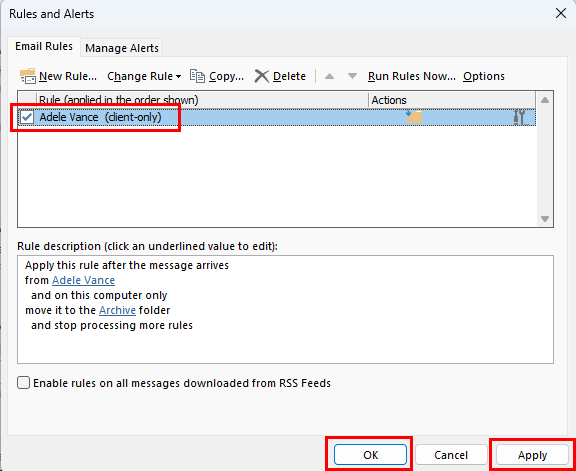
Ενεργοποιήστε συγκεκριμένους κανόνες που δεν λειτουργούν
Διαβάστε επίσης: Ενεργοποιήστε/απενεργοποιήστε τον ήχο ειδοποίησης αλληλογραφίας στο Outlook 2016
3. Μετονομάστε τον κανόνα
Μερικές φορές, λόγω κατεστραμμένων αρχείων προσωρινής μνήμης, ορισμένοι περίπλοκοι κανόνες ενδέχεται να μην λειτουργούν και να εμφανίζουν το σφάλμα "Οι κανόνες του Outlook δεν υποστηρίζονται". Μπορείτε να το επιλύσετε μετονομάζοντας τον κανόνα όπως εξηγείται παρακάτω:
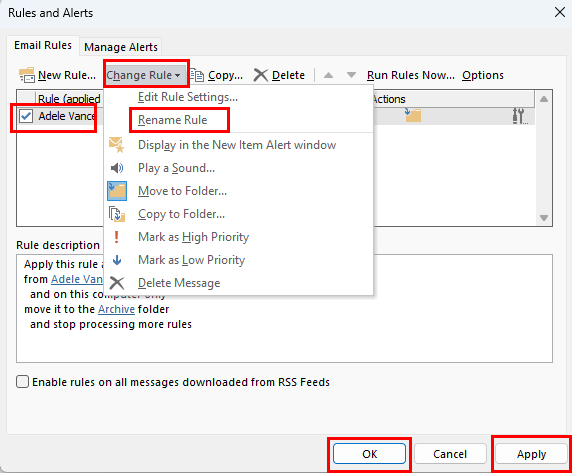
Διόρθωση Οι κανόνες του Outlook δεν υποστηρίζονται για αυτόν τον λογαριασμό μετονομάζοντας Κανόνες
4. Επαναφέρετε ή μετονομάστε το αρχείο SRS
Το αρχείο SRS του Outlook ονομάζεται επίσης αρχείο ρυθμίσεων αποστολής και λήψης. Οποιαδήποτε καταστροφή κώδικα σε αυτό το αρχείο μπορεί επίσης να απενεργοποιήσει τους κανόνες. Μπορείτε να ακολουθήσετε αυτά τα βήματα για να δημιουργήσετε ξανά ένα νέο αρχείο SRS:
5. Ενεργοποιήστε τη λειτουργία Cached Exchange
Πολλοί χρήστες της εφαρμογής Outlook ανέφεραν ότι η ενεργοποίηση της λειτουργίας προσωρινής αποθήκευσης Exchange επιλύει το σφάλμα "Οι κανόνες του Outlook δεν υποστηρίζονται για αυτόν τον λογαριασμό". Δείτε πώς γίνεται:
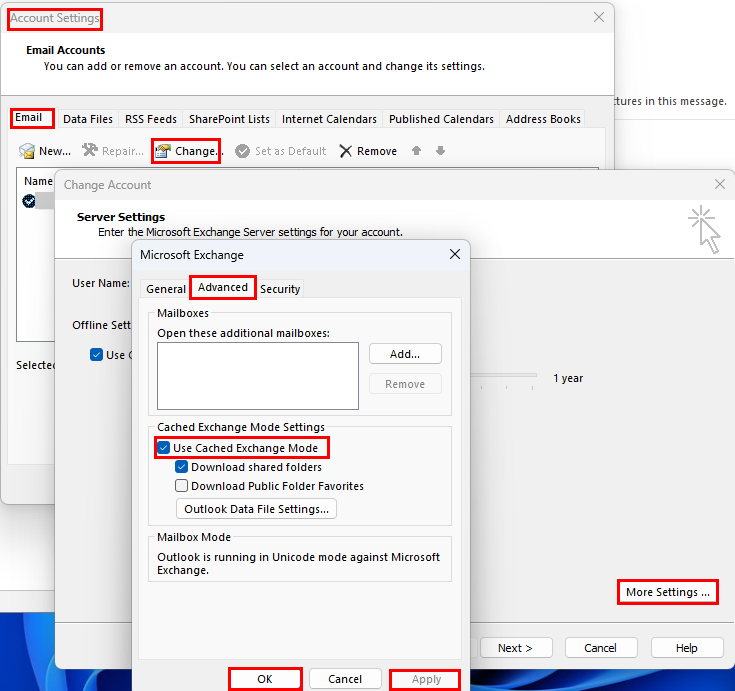
Οι κανόνες Resolve Outlook δεν υποστηρίζονται για αυτόν τον λογαριασμό από το Cached Exchange
6. Ενημερώστε το Outlook στην πιο πρόσφατη έκδοση
Μια άλλη επιλογή για μεμονωμένους χρήστες της εφαρμογής Outlook για Windows είναι η ενημέρωση της εγκατάστασης του Outlook. Δείτε πώς μπορείτε να ενημερώσετε την εφαρμογή:
7. Απενεργοποιήστε το Stop Processing More Rules
Όταν δημιουργήσατε τον κανόνα, μπορεί να έχετε επιλέξει μια επιλογή κανόνα που σας εμποδίζει πλέον να εκτελέσετε τον κανόνα. Ακολουθήστε αυτά τα γρήγορα βήματα για να διορθώσετε αυτό το πρόβλημα:
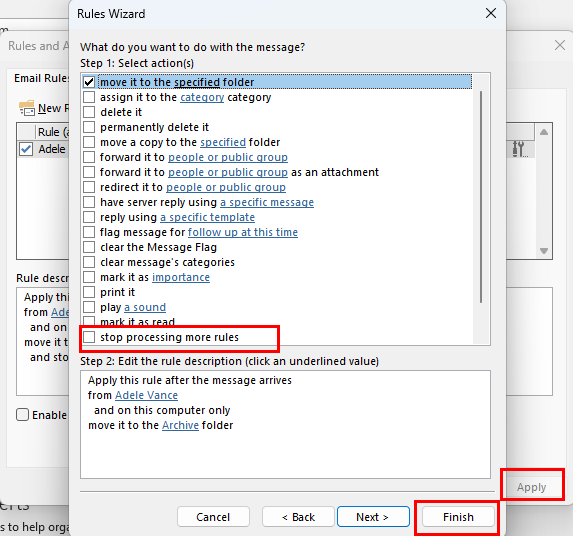
Πώς να απενεργοποιήσετε τους κανόνες διακοπής επεξεργασίας
8. Καταργήστε την επιλογή Αυτή η δυνατότητα μόνο υπολογιστή
Δημιουργήσατε κανόνες του Outlook που βασίζονται σε πελάτες ή για συγκεκριμένο υπολογιστή; Αυτό μπορεί να σας εμποδίσει να χρησιμοποιήσετε τον ίδιο κανόνα από άλλον υπολογιστή χρησιμοποιώντας το προφίλ σας στο Outlook. Αρχικά, επεξεργαστείτε τον κανόνα για να γίνει αυτό καθολικό ακολουθώντας αυτά τα γρήγορα βήματα:
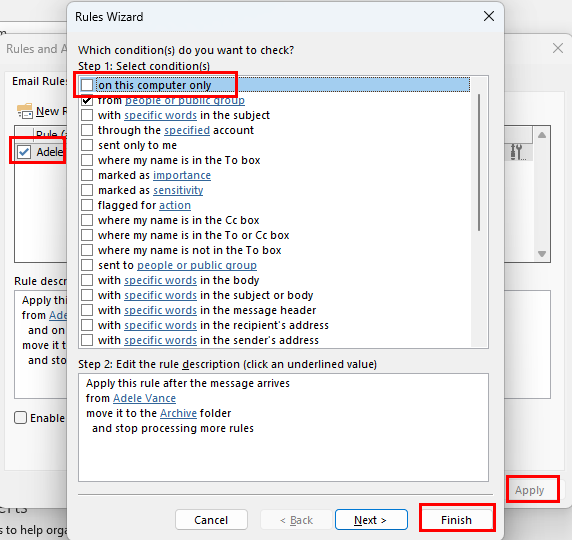
Απενεργοποίηση σε αυτόν τον υπολογιστή μόνο για κανόνες του Outlook
9. Διαγράψτε το Αρχείο OST
Μπορεί επίσης να θέλετε να διαγράψετε το αρχείο OST και να αφήσετε το Outlook να το ξαναδημιουργήσει. Αυτή η διαδικασία συχνά επιλύει το σφάλμα "Οι κανόνες του Outlook δεν υποστηρίζονται". Δεδομένου ότι ένας υπολογιστής με Windows 11 μπορεί να περιέχει περισσότερα από ένα αρχεία OST, διαγράψτε το προσεκτικά. Δείτε πώς μπορεί να γίνει:
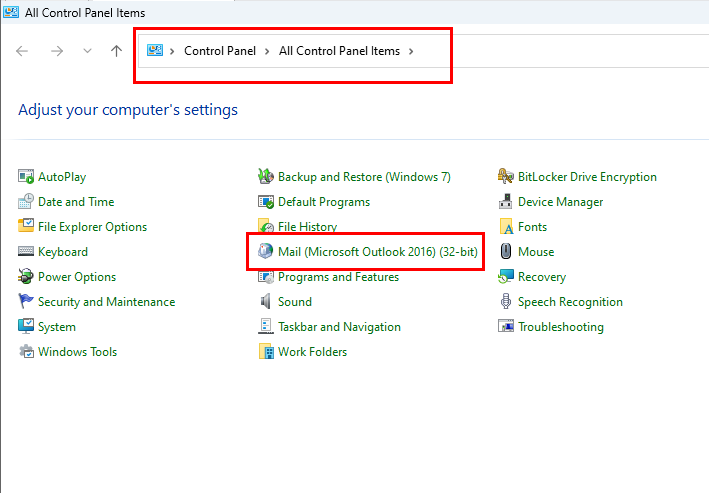
Βρείτε την επιλογή Αλληλογραφία στον Πίνακα Ελέγχου
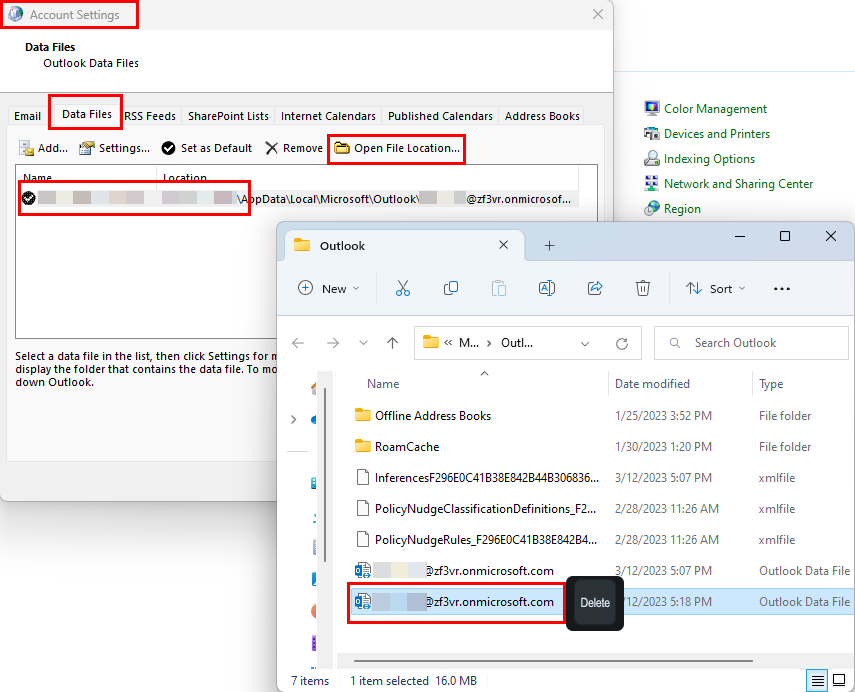
Διαγραφή αρχείου OST στο Outlook
10. Επαναφέρετε όλους τους κανόνες και δημιουργήστε νέους
Εάν κανένα από τα παραπάνω δεν λειτουργεί, η τελική επιλογή είναι να διαγράψετε όλους τους υπάρχοντες κανόνες του Outlook και να δημιουργήσετε ξανά τους κανόνες από την αρχή. Χάρη στη βιβλιοθήκη προτύπων κανόνων του Outlook, μπορείτε να δημιουργήσετε δημοφιλείς κανόνες στο χώρο εργασίας επιλέγοντας απλώς τα πρότυπα κανόνων. Για να διαγράψετε όλους τους κανόνες μαζικά, ακολουθήστε τα εξής βήματα:
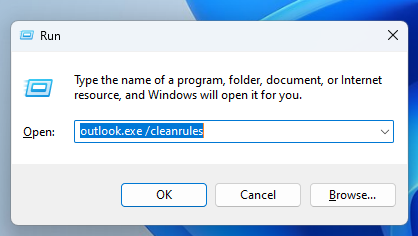
Εκτέλεση της εντολής Outlook.exe /cleanrules στο Outlook
Outlook.exe /cleanrules
Τρόπος επίλυσης του "Οι κανόνες του Outlook δεν υποστηρίζονται για αυτόν τον λογαριασμό": macOS
Βρείτε παρακάτω τα βήματα αντιμετώπισης προβλημάτων που μπορείτε να δοκιμάσετε στο MacBook ή το iMac σας, εάν αντιμετωπίσετε το σφάλμα "Οι κανόνες του Outlook δεν υποστηρίζονται":
1. Επαναφέρετε στο Legacy Outlook για Mac
Τον Οκτώβριο του 2020, η Microsoft απενεργοποίησε την υποστήριξη κανόνων πελάτη στο Outlook για Mac. Αυτή η αλλαγή επηρεάζει μόνο τη νέα εφαρμογή Outlook για Mac. Η νέα εφαρμογή θα υποστηρίζει μόνο κανόνες διακομιστή για την αυτοματοποίηση λήψης και αποστολής email του Outlook.
Εάν χρησιμοποιούσατε την παλαιού τύπου εφαρμογή Outlook για Mac και μεταβήκατε στη νέα εφαρμογή πρόσφατα, θα εξακολουθείτε να βλέπετε τους κανόνες μόνο για πελάτες. Αλλά δεν θα λειτουργήσουν. Πρέπει να επιστρέψετε στο παλαιού τύπου Outlook ακολουθώντας οποιοδήποτε από τα βήματα που αναφέρονται παρακάτω:
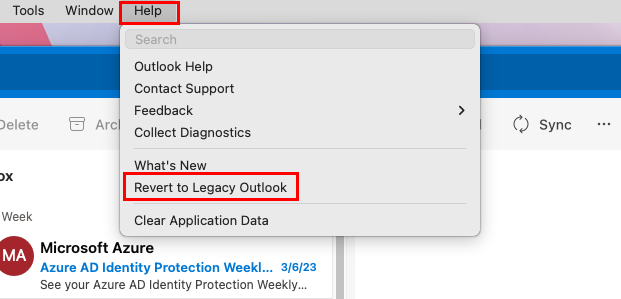
Εναλλαγή από το New Outlook στο Old σε Mac
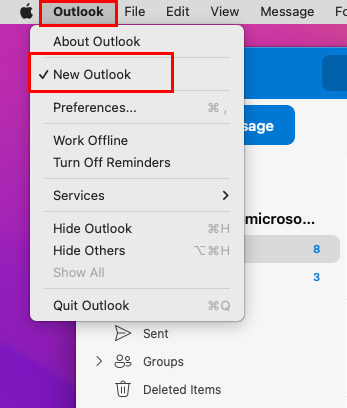
Καταργήστε την επιλογή New outlook στο εικονίδιο μενού του Outlook σε Mac
Κλείστε την εφαρμογή και εκτελέστε την ξανά. Τώρα, πρέπει να μπορείτε να χρησιμοποιήσετε τους υπάρχοντες κανόνες του Outlook στην εφαρμογή παλαιού τύπου.
2. Αναγκαστική διακοπή του Outlook για Mac App
Εάν τα παραπάνω δεν λειτούργησαν, διακόψτε αναγκαστικά όλες τις παρουσίες εφαρμογής ακολουθώντας αυτά τα βήματα:
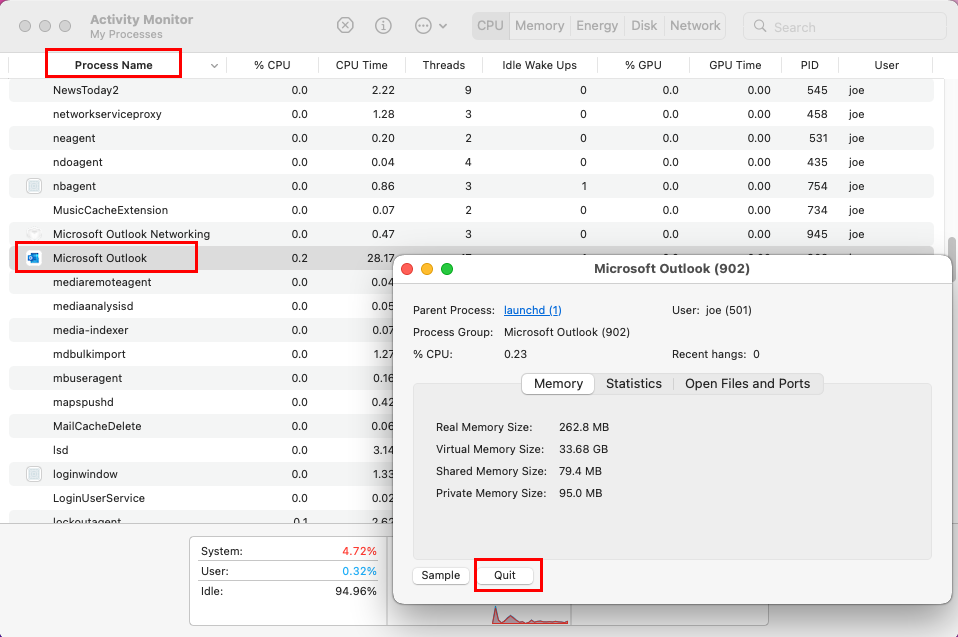
Οι διαδικασίες τερματισμού του Outlook για τη διόρθωση κανόνων του Outlook δεν υποστηρίζονται για αυτόν τον λογαριασμό
3. Διαγραφή και Επαναδημιουργία κανόνων
Εάν κανένα από τα παραπάνω προβλήματα αντιμετώπισης δεν λειτουργεί για εσάς, μπορείτε να διαγράψετε όλους τους υπάρχοντες κανόνες του Outlook και να δημιουργήσετε νέους. Εδώ είναι τα βήματα που πρέπει να δοκιμάσετε:
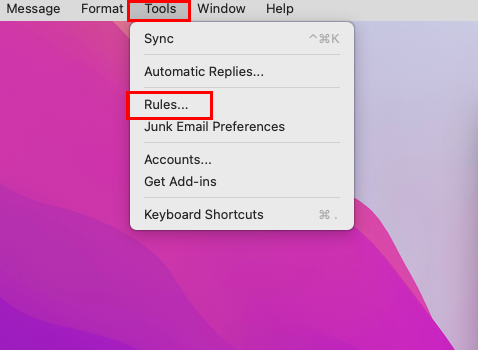
Μεταβείτε στους κανόνες του Outlook
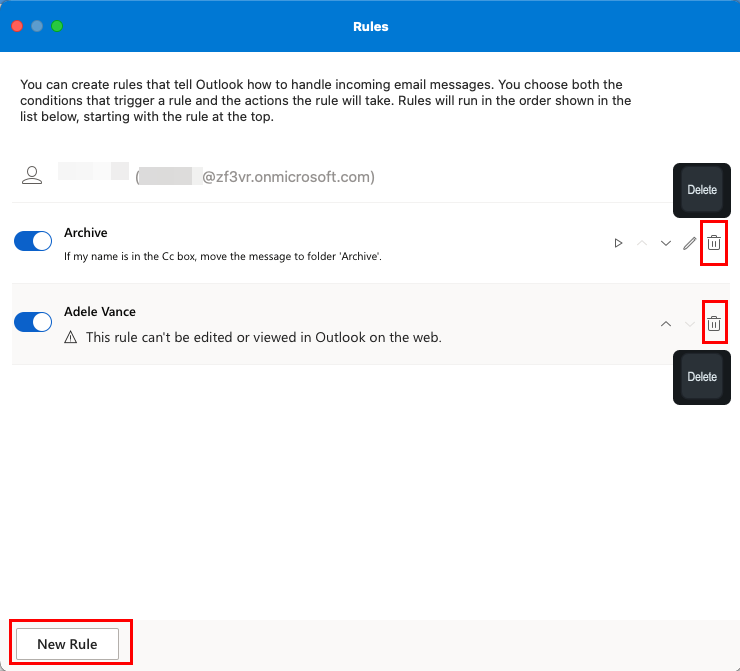
Διαγράψτε και δημιουργήστε κανόνες του Outlook στο macOS
συμπέρασμα
Οι κανόνες του Outlook δεν υποστηρίζονται για αυτόν τον λογαριασμό είναι ένα σύνηθες σφάλμα που συναντάται στο Outlook. Εάν λάβετε αυτό το μήνυμα, δεν χρειάζεται ν�� πανικοβληθείτε. Απλώς ακολουθήστε τις μεθόδους που αναφέρονται παραπάνω και θα μπορείτε να συνεχίσετε να χρησιμοποιείτε τους κανόνες του Outlook σε ελάχιστο χρόνο.
Σε περίπτωση που έχω χάσει οποιαδήποτε μέθοδο για αυτό το ζήτημα κανόνων του Outlook, κοινοποιήστε την στην ενότητα σχολίων. Μπορείτε επίσης να μοιραστείτε αυτό το άρθρο με τους φίλους και τους ακόλουθούς σας σε διάφορα μέσα κοινωνικής δικτύωσης. Στη συνέχεια, ο τρόπος ενεργοποίησης ή απενεργοποίησης του πλαισίου ειδοποιήσεων αλληλογραφίας του Outlook και η προβολή email του Outlook άλλαξαν .
Ένας οδηγός που δείχνει πώς να εισάγετε διαφάνειες από άλλο αρχείο παρουσίασης Microsoft PowerPoint 365.
Πώς να ακυρώσετε μια συνάντηση στο Microsoft Outlook 365 χωρίς να στείλετε την ειδοποίηση ακύρωσης σε όλους τους παρευρισκόμενους.
Διαβάστε αυτόν τον οδηγό βήμα προς βήμα σχετικά με την αυτόματη προώθηση email στην εφαρμογή Outlook για υπολογιστές Windows, macOS και άλλες συσκευές.
Θέλετε να παρουσιάσετε διαφάνειες χωρίς επίβλεψη σε μια επιχειρηματική συνάντηση ή έκθεση; Μάθετε εδώ πώς να ενεργοποιήσετε τη λειτουργία kiosk στο PowerPoint 365.
Ενεργοποιήστε ή απενεργοποιήστε τη δυνατότητα αυτόματης αποθήκευσης στο Microsoft Outlook 365 που αποθηκεύει αυτόματα τα email στον φάκελο Προσχέδια.
Τα σύνολα στυλ μπορούν να προσδώσουν άμεσα σε ολόκληρο το έγγραφό σας μια κομψή και συνεπή εμφάνιση. Δείτε πώς να χρησιμοποιήσετε τα σύνολα στυλ στο Word και πού να τα βρείτε.
Θέλετε να έχετε πρόσβαση στο Yahoo Mail απευθείας από τον λογαριασμό σας στο Outlook; Μάθετε πώς να προσθέσετε το Yahoo Mail στο Outlook 2021, 2019 και 2016.
Αυτό το tutorial σας δείχνει δύο τρόπους για να προσθέσετε προσωπικές λέξεις στο λεξικό του Microsoft Word.
Υποχρεώστε μια προτροπή στα αρχεία Microsoft Excel για Office 365 που λέει Άνοιγμα ως Μόνο για Ανάγνωση με αυτόν τον οδηγό.
Ένας οδηγός που εξηγεί πώς να προσθέσετε την επιλογή Email στη γραμμή εργαλείων του Microsoft Excel και Word 365.





